Kaip padaryti "Microsoft Office" rašybos tikrinimo klaidą ignoruoti URL

Jei rašote dokumentus, kuriuose yra daug URL, tai gali būti įdomu, kai tikrinant rašybos tikrinimas "Word" yra beveik kiekvienas. Galite sutaupyti šiek tiek laiko ir nusivylimo, sakydami "Word", "Excel" ir "PowerPoint", kad atlikdami rašybos tikrinimą ignoruosite savo dokumentus savo dokumentuose.
"Microsoft Word" bus naudojamas kaip pavyzdys, tačiau procesas yra tas pats. kiekviena "Office" programa. Norėdami ignoruoti URL, kai paleidžiate rašybos tikrinimą, spustelėkite skirtuką "Failas".
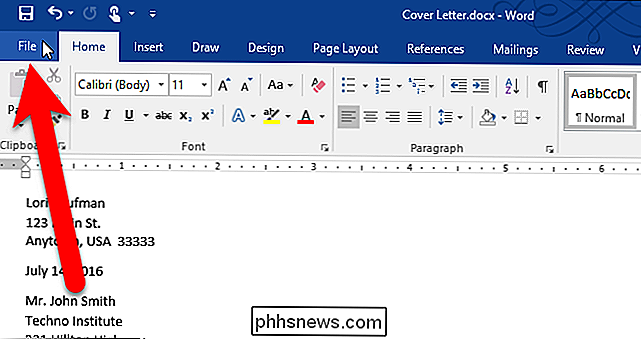
Užkulisių ekrane spustelėkite "Parinktys" kairėje esančių elementų sąraše.
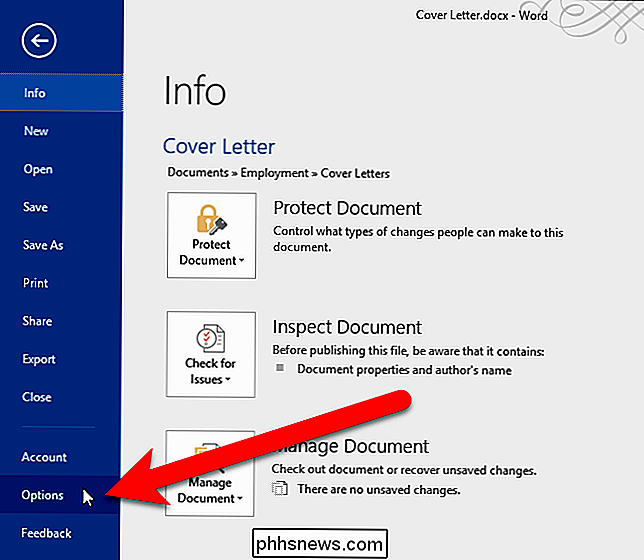
Rodomas dialogo langas "Word Options".
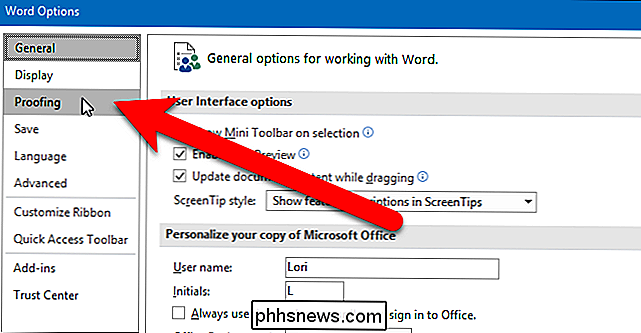
"Koreguojant rašybą" Microsoft Office "programose, pažymėkite laukelį" Ignoruoti interneto ir failų adresus ".
PASTABA: failo adresas yra kreipkitės į vietinį failą savo kompiuteryje, kuris prasideda "file: //", pavyzdžiui, failą: /// C: /Users/Lori/Documents/Notes/Sample%20Notes.pdf.
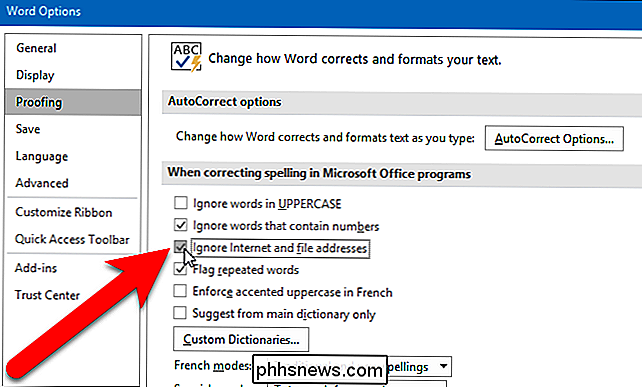
Spustelėkite "OK" .
Dabar "Word" ignoruoja viską, ką jis pripažįsta kaip svetainės URL arba failo adresą, kai paleidžiate dokumento rašybą.
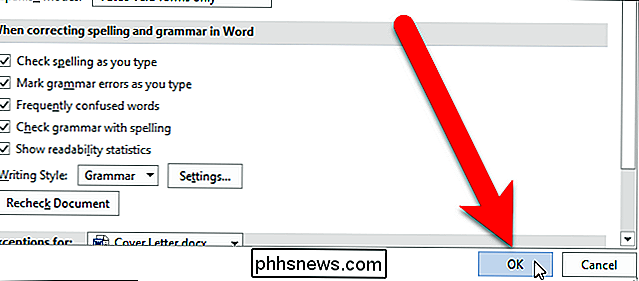
Vėlgi parinktis "Ignoruoti interneto ir failų adresus" taip pat yra kitoje "Microsoft Office" programas, kuriose yra rašybos tikrinimų, pvz., "Excel" ir "PowerPoint". Bet įjungus ją vienoje "Office" programoje, ji neįjungiama kitose, taigi kiekvienoje programoje turite ją įjungti atskirai.
Be to, "Word" gali būti išbraukti tam tikri žodžiai iš tikrinimo rašybos tikrinimo, taip pat apriboti rašybos tikrinimą naudoti tik pagrindinį žodyną.

Kaip stebėti Hulu "Ubuntu" ir kituose "Linux" paskirstytuose
"Hulu" neveikia "out-of-the-box" modernaus Linux distribucijose. Nors "Netflix" veikia "tik", jei naudojate "Google Chrome", "Hulu DRM" jau seniai ir nepatogiai. Galite "Hulu" dirbti "Linux", bet tai trunka truputį. Ne visada taip sunku. Grįžęs, kai "Netflix" dirbo Linux vartotojams, "Hulu" netgi pasiūlė "Linux" darbalaukio programą.

OTT stiprus slaptažodžio kūrimo vadovas
Tai taip paplitusi dabar, kad mes visi tai darome net galvodam apie tai: sukurti slaptažodį, kuris yra ne mažiau kaip x simbolių, turi bent vieną numerį ir vieną simbolį ir nėra jūsų vardas arba pavardė. Nesvarbu, ar esate darbe, ar sukuriate "Apple ID", tokie slaptažodžio reikalavimai "stipraus" slaptažodžiui yra visur.Vieną dieną suk



